Ngày 24 tháng 6, Microsoft đã giới thiệu hệ điều hành Windows 11.
Nhưng hiện nay vẫn chưa phải là chính thức, chỉ đang thử nghiệm Windows Insider Program.
Dự kiến bản chính thức sẽ có cuối năm nay, đầu năm 2022.
Với sự ” hot ” đó của hệ điều hành Windows 11, mình cũng không thể ngồi yên được ^_^ nên mình cài Windows 11 vào Laptop làm việc hàng ngày của mình luôn.
1 sự chơi ” liều ” để xem kết quả thế nào. Laptop mình đang chạy Windows 10 Pro, mình format sạch luôn ổ C để cài mới hoàn toàn Windows 11 vào Laptop.
Mục đích để xem với hệ điều hành Windows 11, có tương thích tốt với các phần mềm dệt may mình sử dung để làm việc hàng ngày không.

Phiên bản Windows 11 mình cài đặt là Version Dev (OS Bulid 21996.1), Windows được kích hoạt thông qua liên kết tài khoản Microsoft cá nhân.
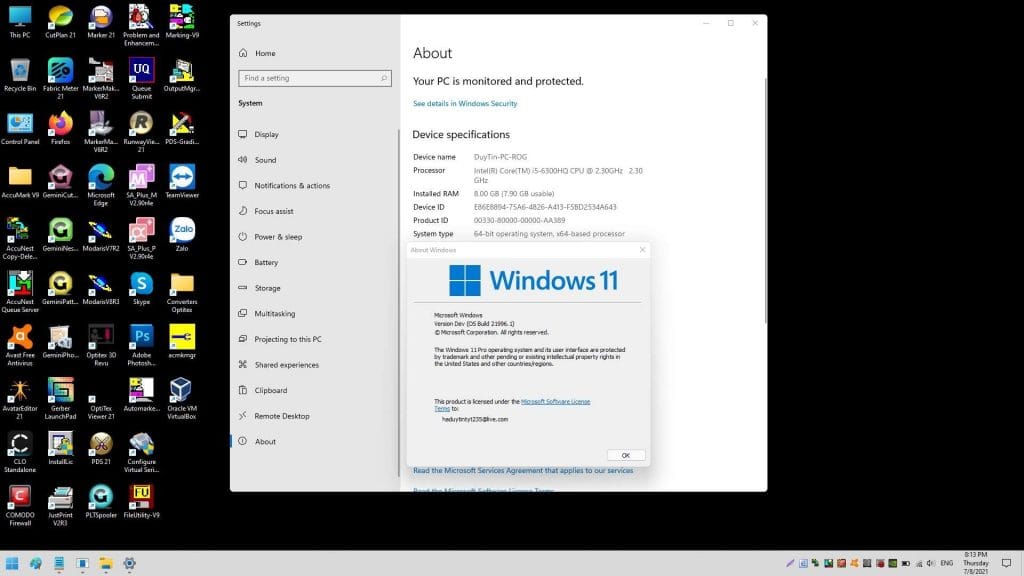
Mình cài đặt theo đúng những gì Mircosoft yêu cầu cấu hình khi cài Windows 11.
–Hỗ trợ TPM (chip bảo mật Trusted Platform Module) hệ thống yêu cầu chip bảo mật thiết bị từ phiên bản 2.0 trở lên.
-Firmware hệ thống Windows 64bit, kích hoạt tính năng Secure Boot và UEFI, phân vùng HDD theo chuẩn GPT (cái này thì từ Windows 10 máy mình đã như thế rồi).
Cài theo đúng chuẩn yêu cầu để sau này lên bản chính thức đỡ mất công phải đi xử lý lỗi phát sinh.
Cài đặt Windows 11 như thế nào thì các bạn tìm trên Google nhé. Chỉ cần hệ thống máy tính đáp ứng được những yêu cầu trên, việc cài đặt sẽ diễn ra nhanh và thuận lợi.
Cảm nhận về Windows 11 sau khi cài xong và sử dụng gần 1 tuần của bản thân mình ” mượt, đẹp, gọn gàng “
Cũng có thể do vừa được cài mới nên nó chạy ” mượt ” hơn cái Windows 10 mình sử dụng hơn 3 năm.
Về phần mềm, vì đây là máy tính làm việc của mình ,nên sẽ có 3 phần mềm chuyên nghành dệt may nhất định phải có.
1: Lectra
2: Gerber Accumark
3: Gemini Photodigitizer X8.
Rập, sơ đồ mình làm chủ yếu trên Lectra và Gerber Accumark. Còn Gemini Photodigitizer X8 sử dụng để chụp rập rồi đưa qua bên Lectra.
– Phiên bản Lectra mình sử dụng là Lectra V7.
– Phiên bản Gerber Accumark là V9.
Làm việc nên mình chỉ cần sự ổn định, thuận tiện thôi, còn các phiên bản mới mình chỉ cài vào máy phụ hoặc máy ảo.
Vì mình không muốn đang làm mà nó ” cà tửng “ sẽ ảnh hưởng đến công việc.
Ngoài ra cũng có 1 số phần mềm dệt may khác được mình cài với mục đích chuyển đổi rập qua cho Lectra và Gerber Accumark.
– Optitex 21
– StyleCAD V9
– SuperAlpha_Plus Yuka 2.9
– Clo 3D Ver 6.1
Kết quả sau khi cài đặt hết chừng đó phần mềm dệt may và sử dụng trong gần 1 tuần, mình đã thở phào ” nhẹ nhỏm ” rồi.
Mọi chức năng hoạt động tốt, ổn định, không phát sinh lỗi trong quá trình cài đặt và sử dụng.
Sẽ sử dụng bản Windows 11 Dev này tới khi có bản chính thức rồi cài lại.
Các bạn nếu thích, ngay lúc này cũng cứ mạnh dạn cài Windows 11 vào máy tính để sử dụng, hoặc đợi cuối năm nay cài bản chính thức cũng được.
Windows 11 tương thích và hoạt động tốt với các phần mềm chuyên nghành dệt may mình sử dụng.
Xin gửi 1 số hình ảnh các chương trình đã cài như trên.
Lectra Modaris + Lectra Modaris 3D + Lectra Diamino + Lectra Justprint
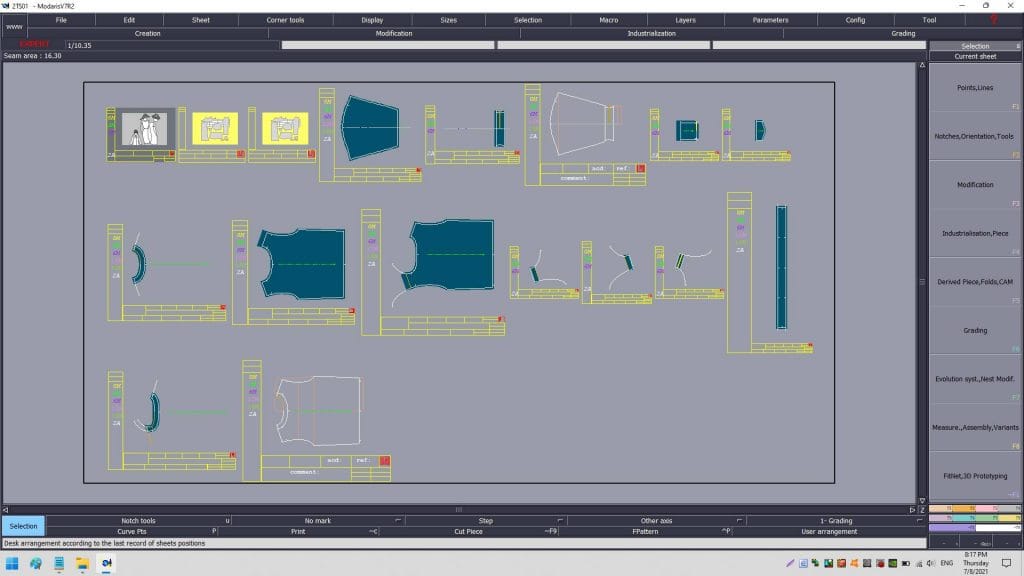
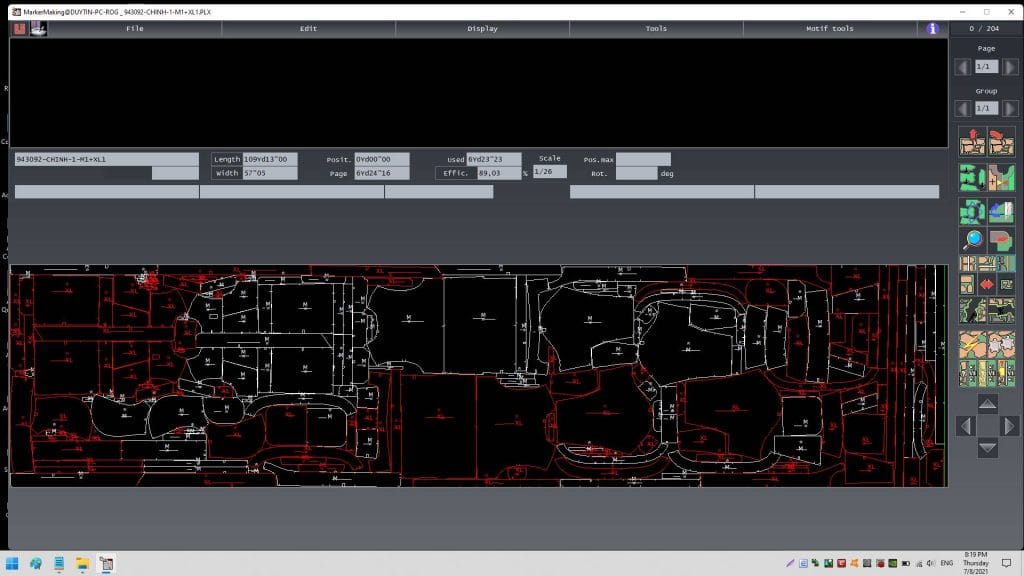
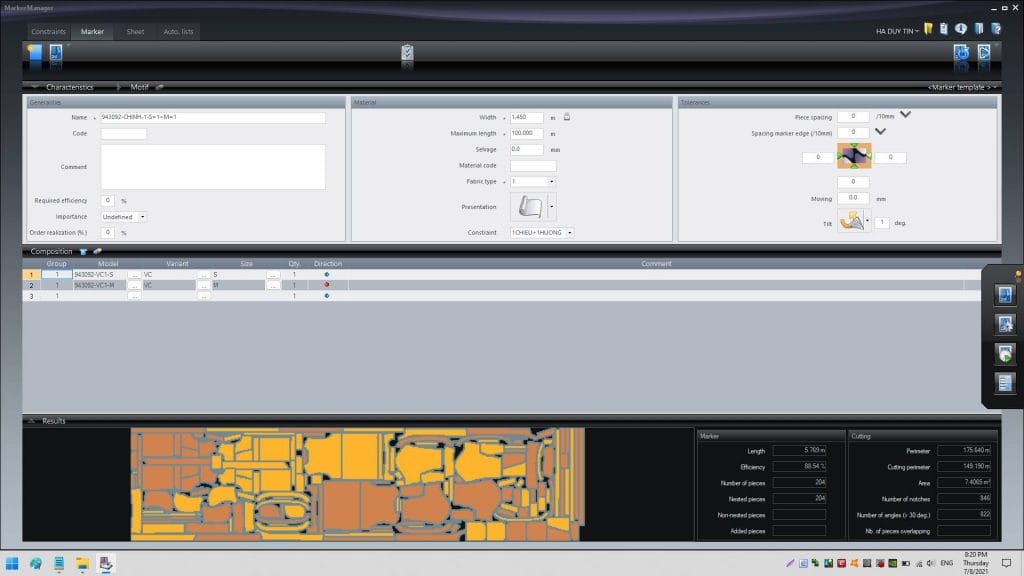
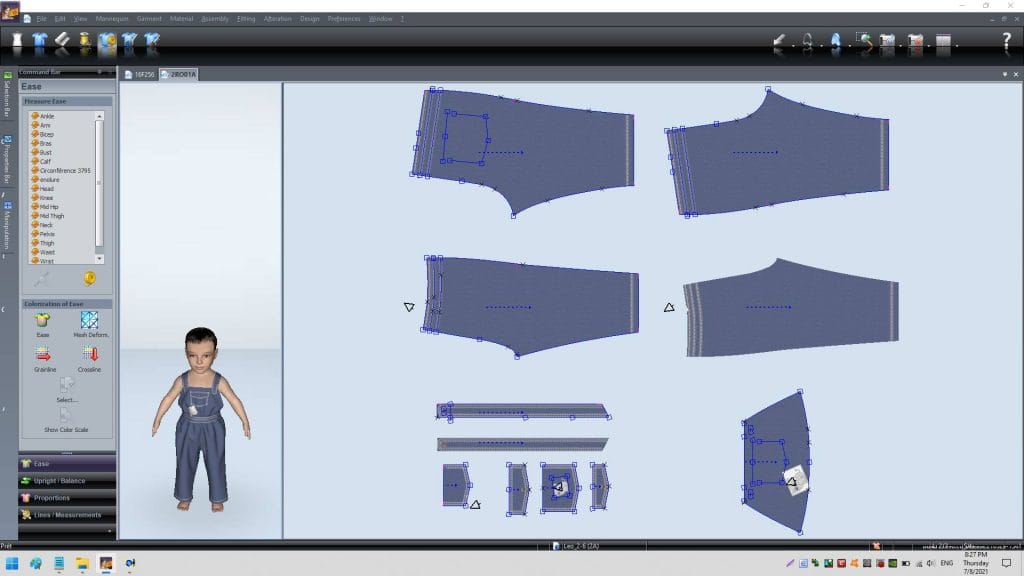
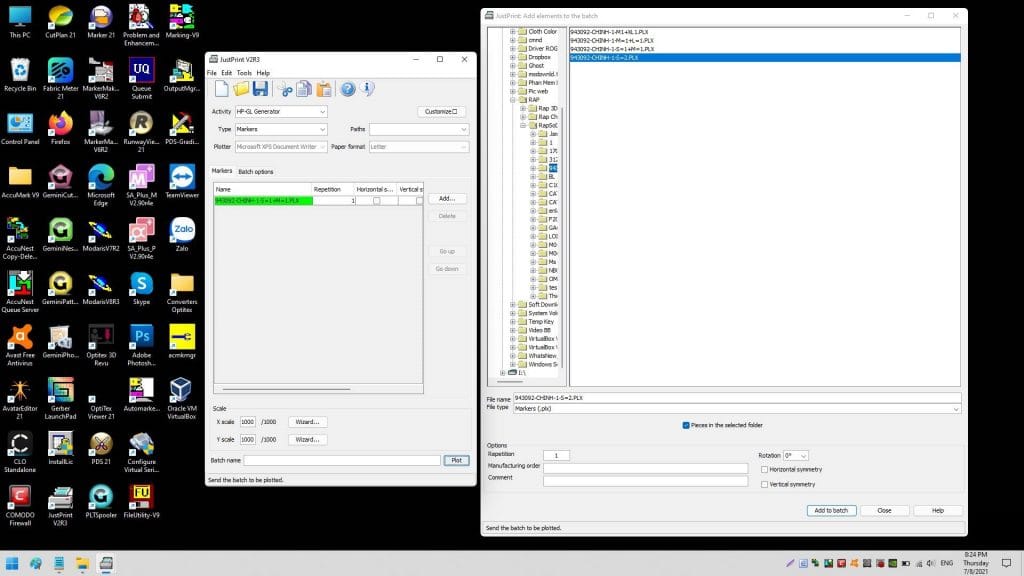
Gerber Accumark + Accunest
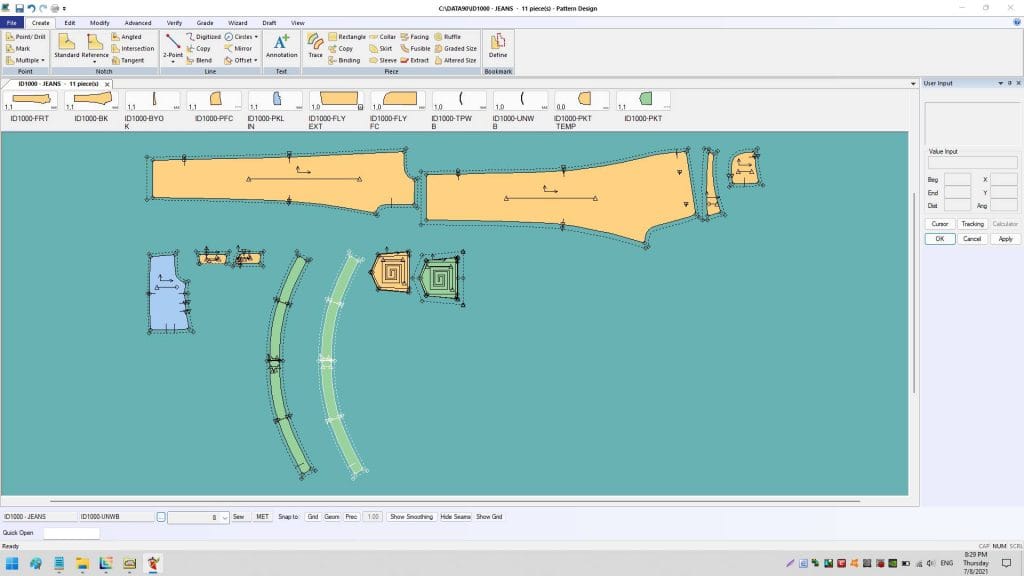
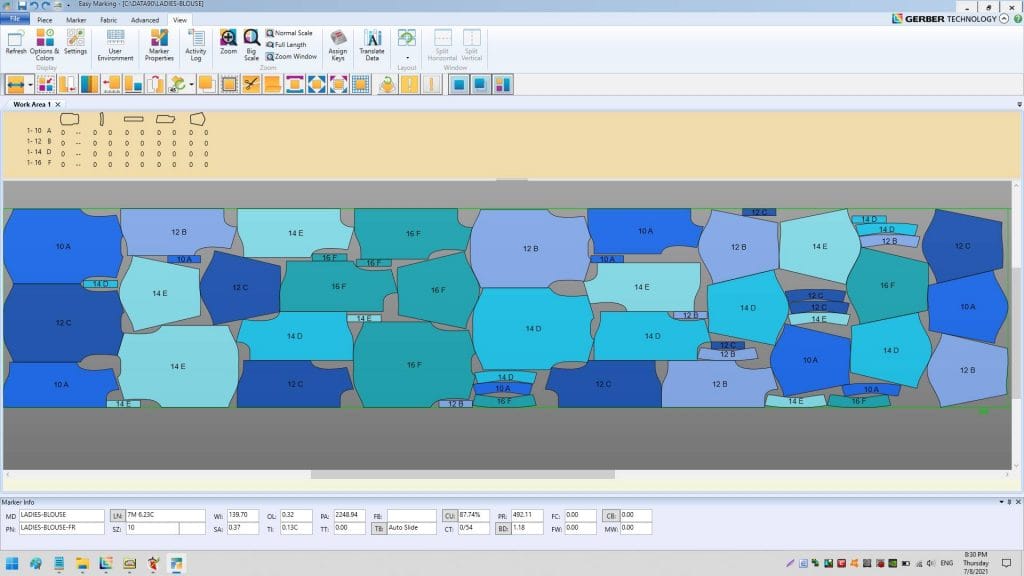
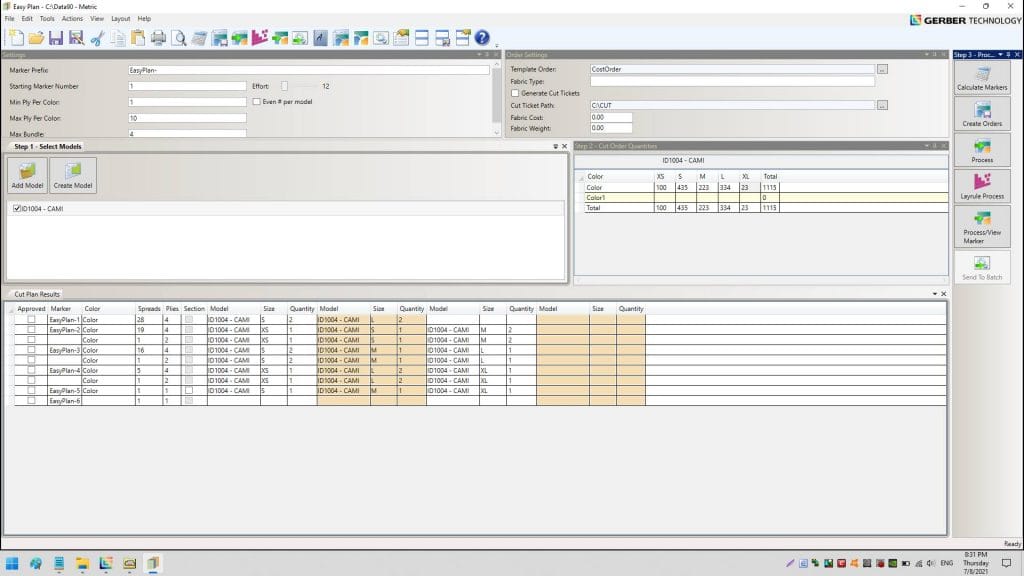
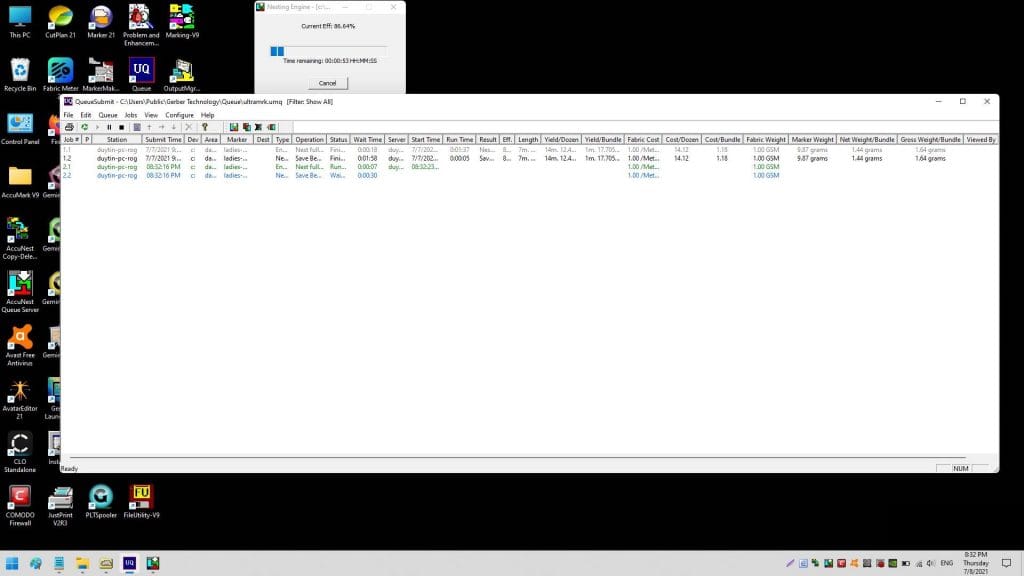
GeminiPhotoDigitizer + GeminiPatternEditor + GeminiNestExpert + GeminiCutPlan
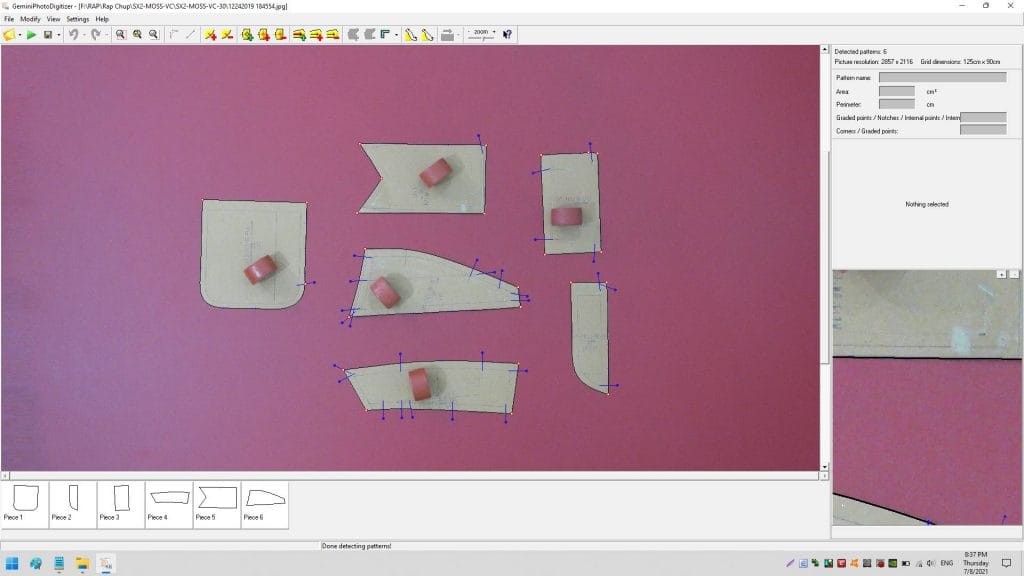
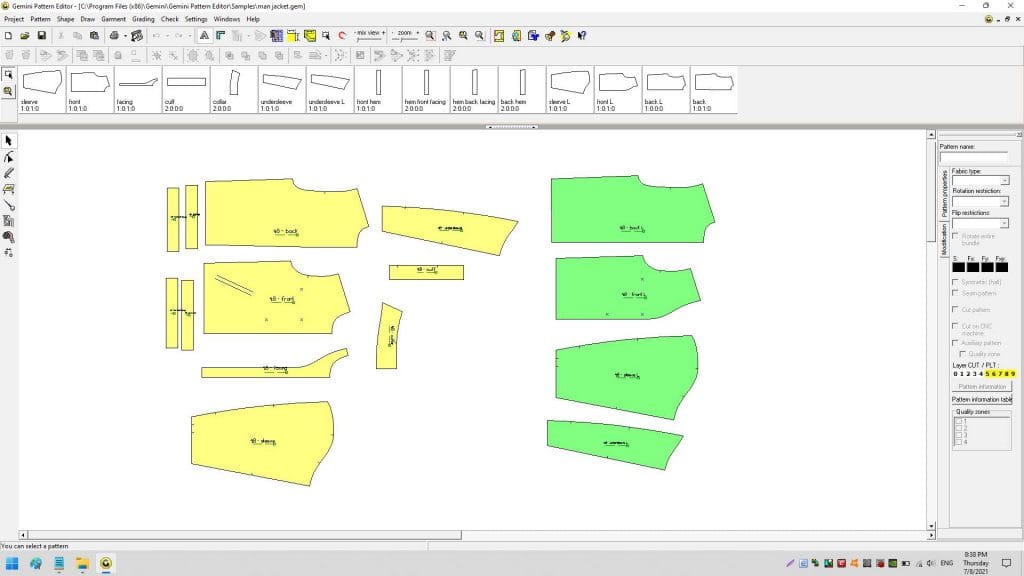
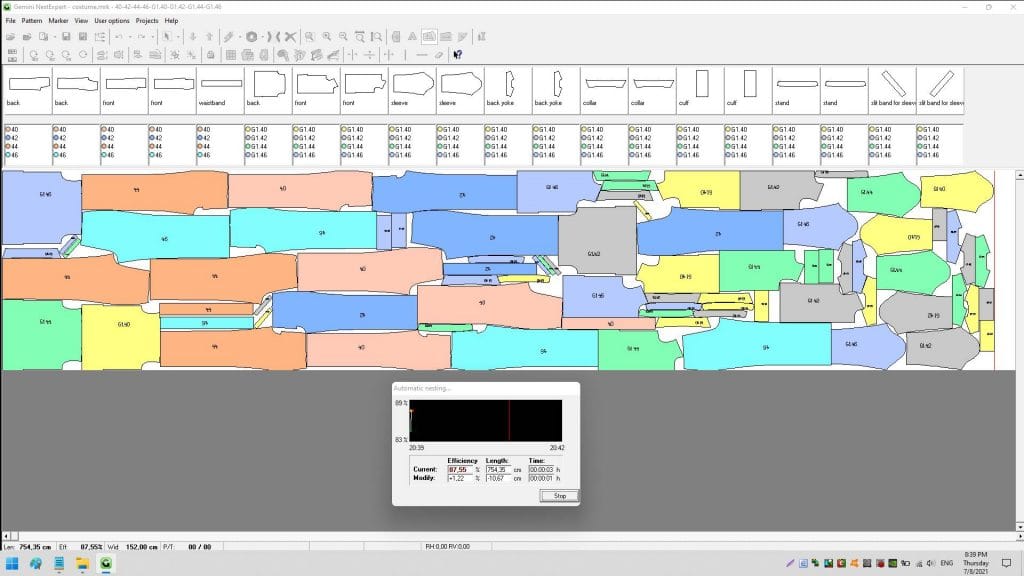
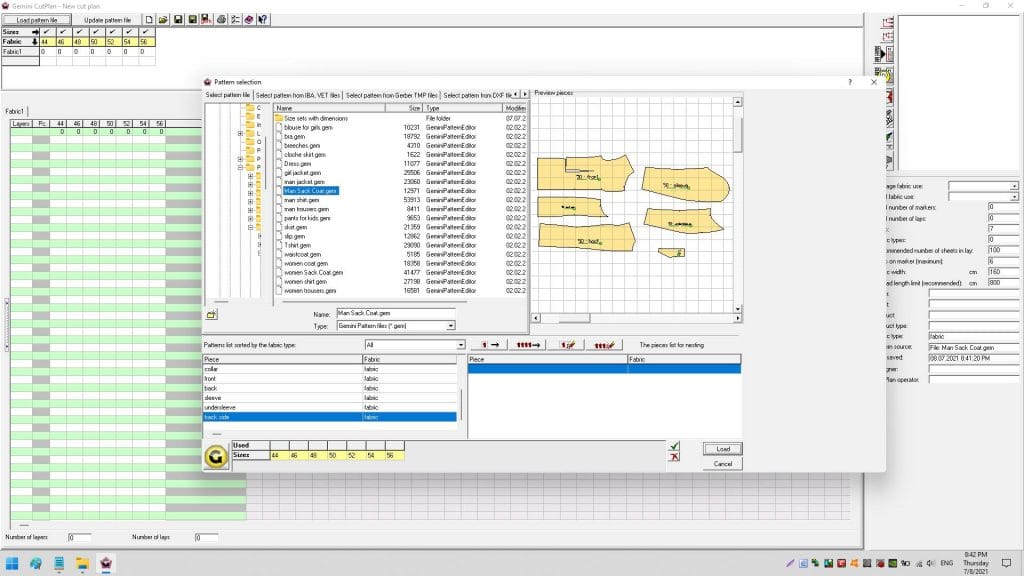
Optitex PDS + Marker + CutPlan + Fabric Meter + AvatarEditor + Optitex 3D Revu + Converters
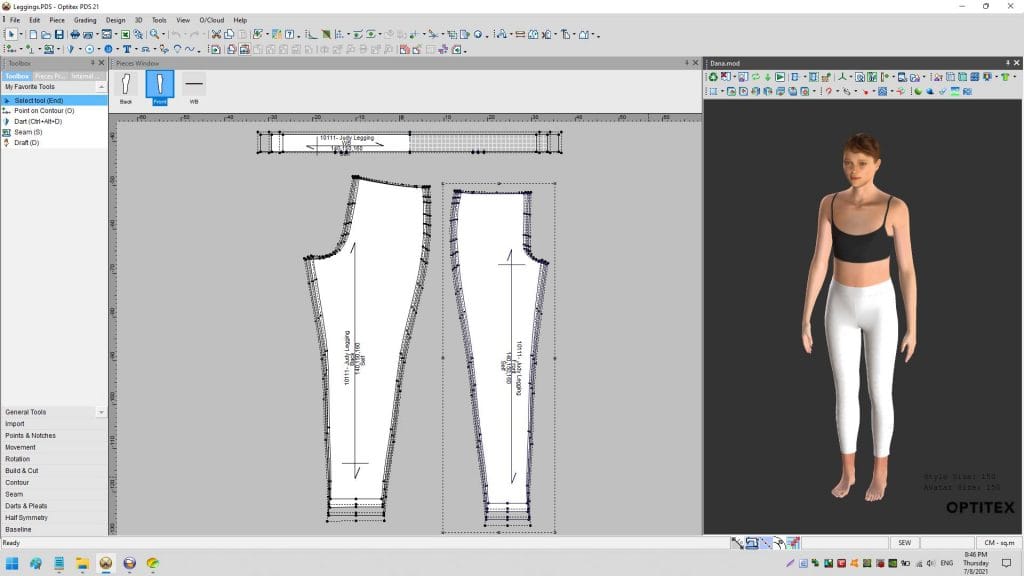
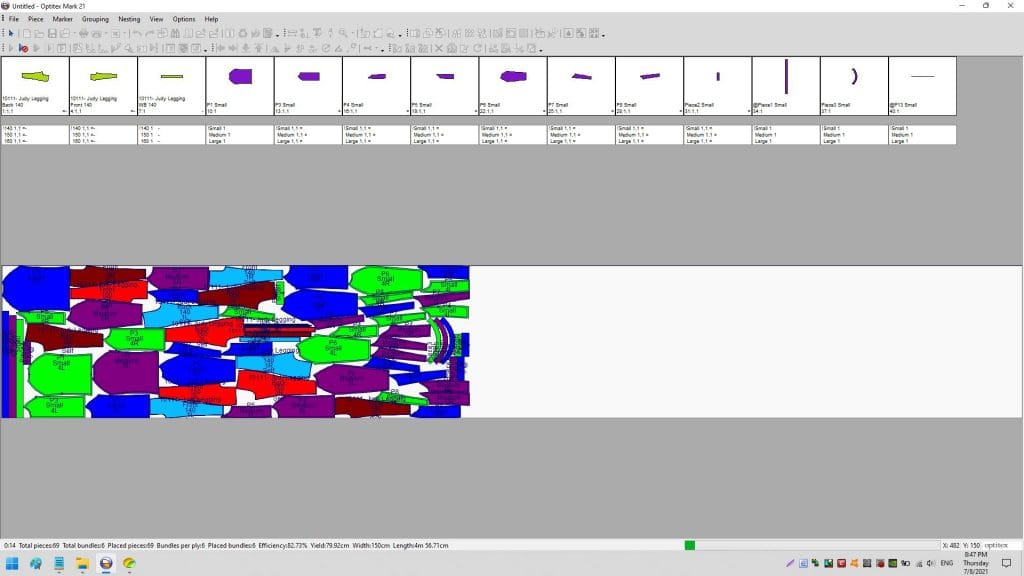
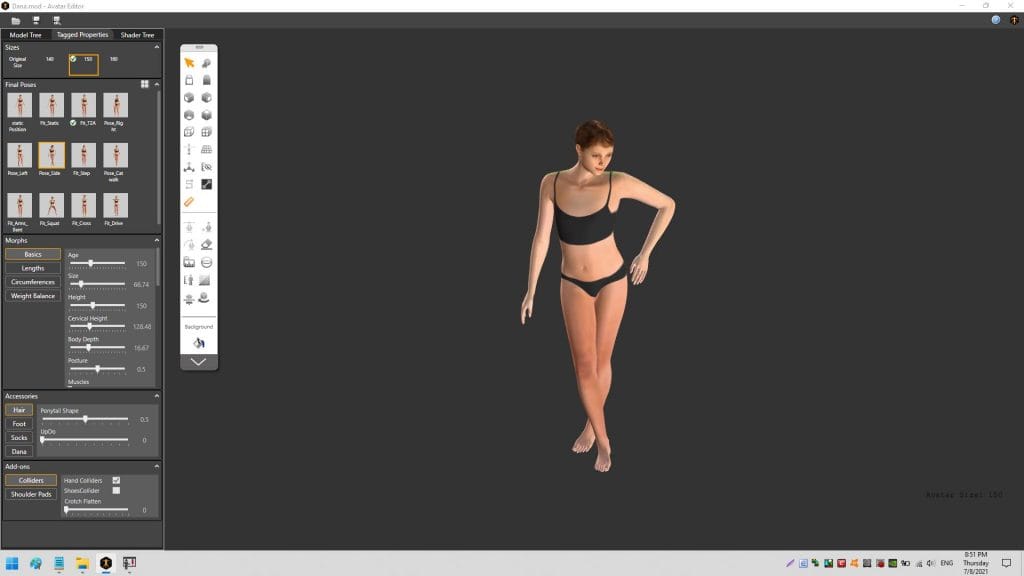
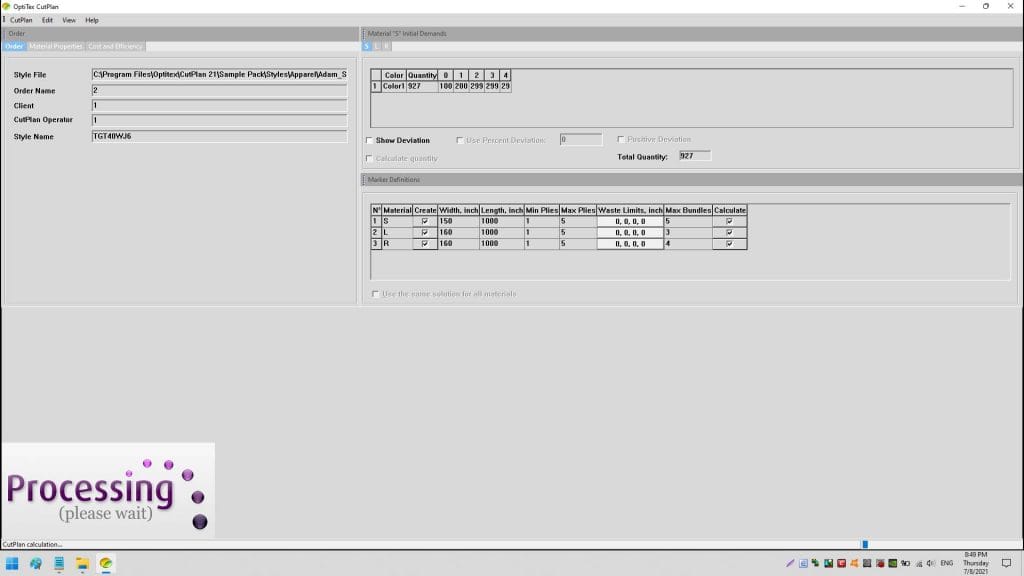
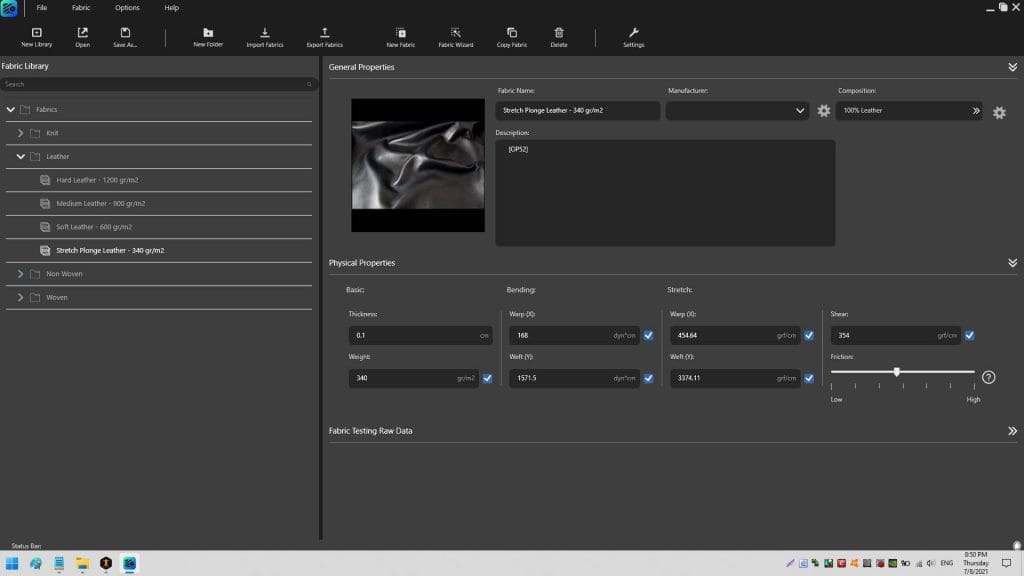
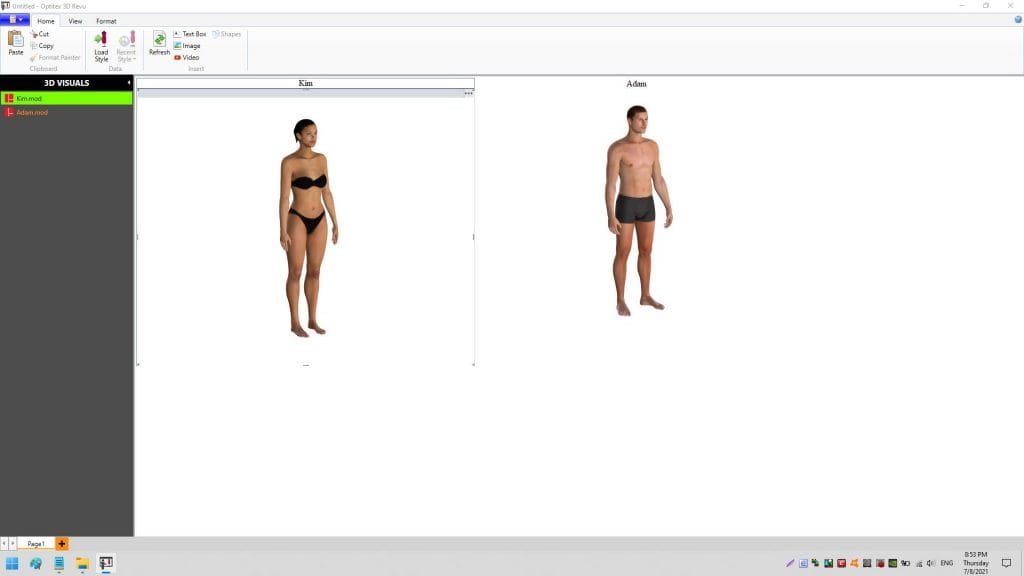
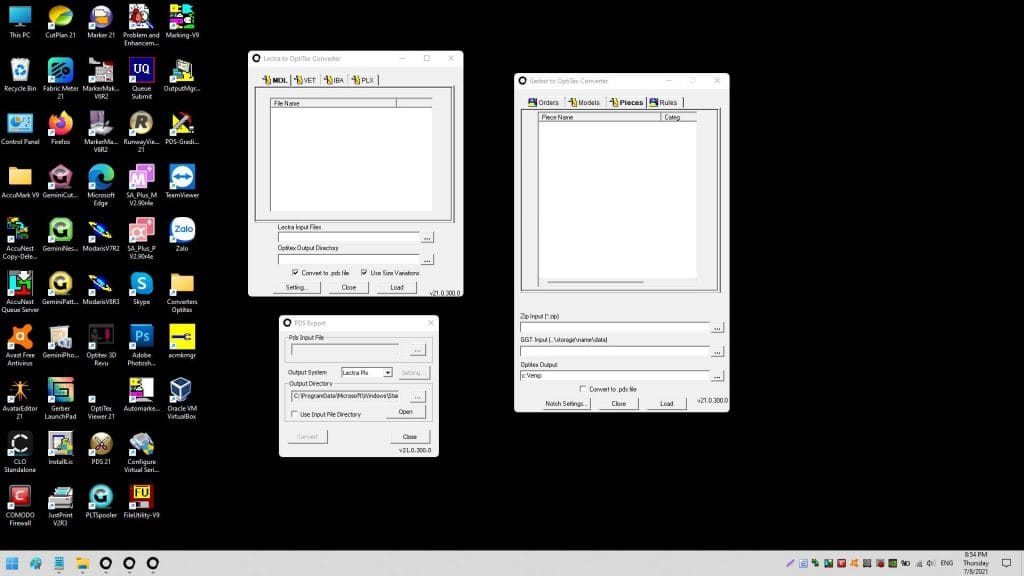
StyleCAD PDS + Marking + AutoMarker + OutputMgr
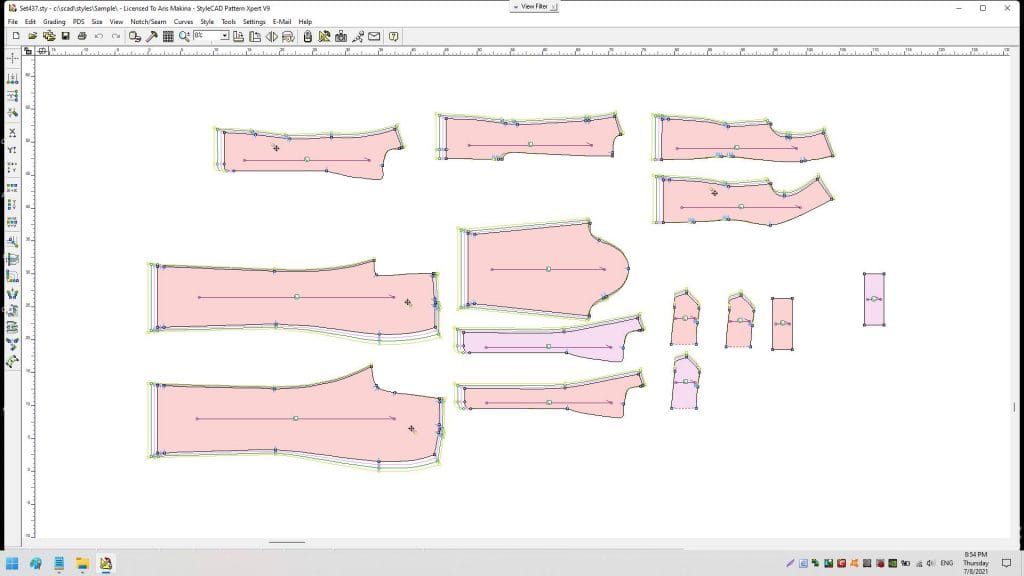
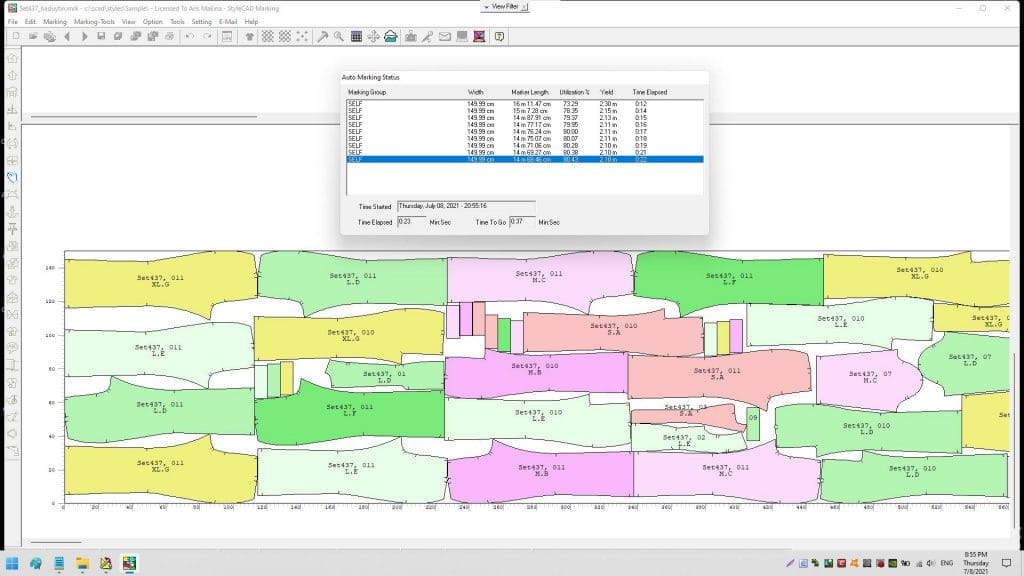
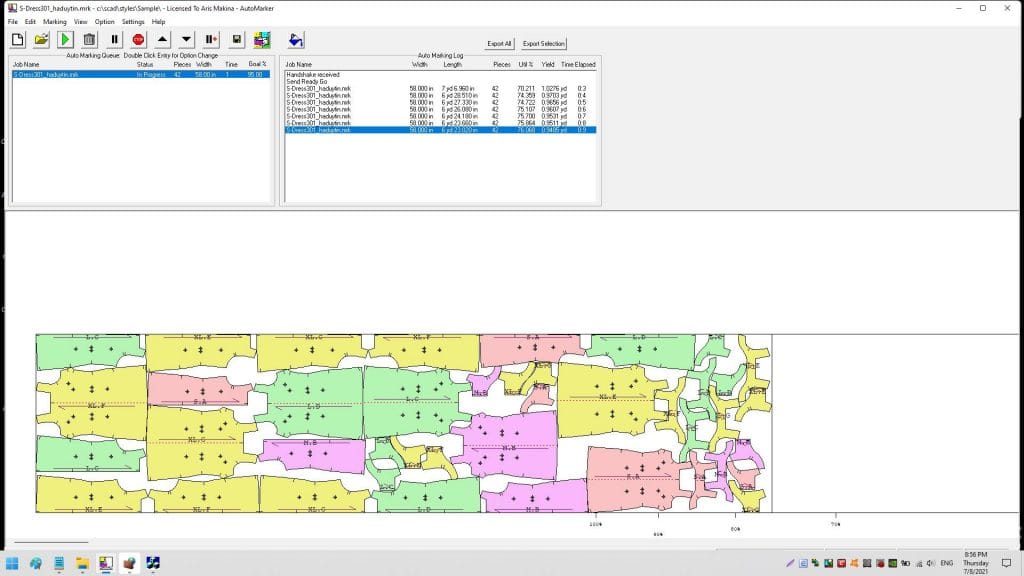
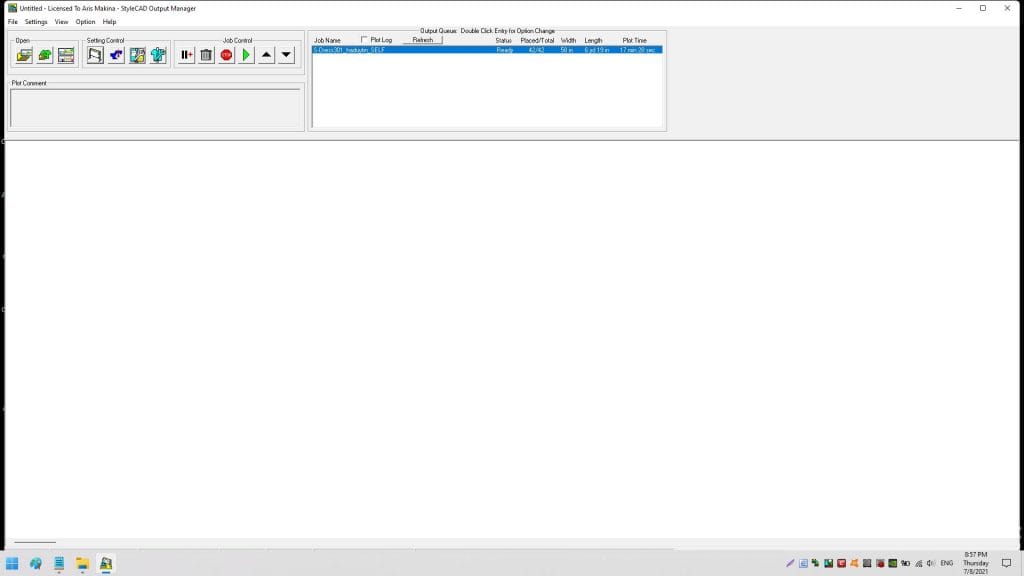
SuperAlpha_Plus Yuka 2.9 with Auto Marking
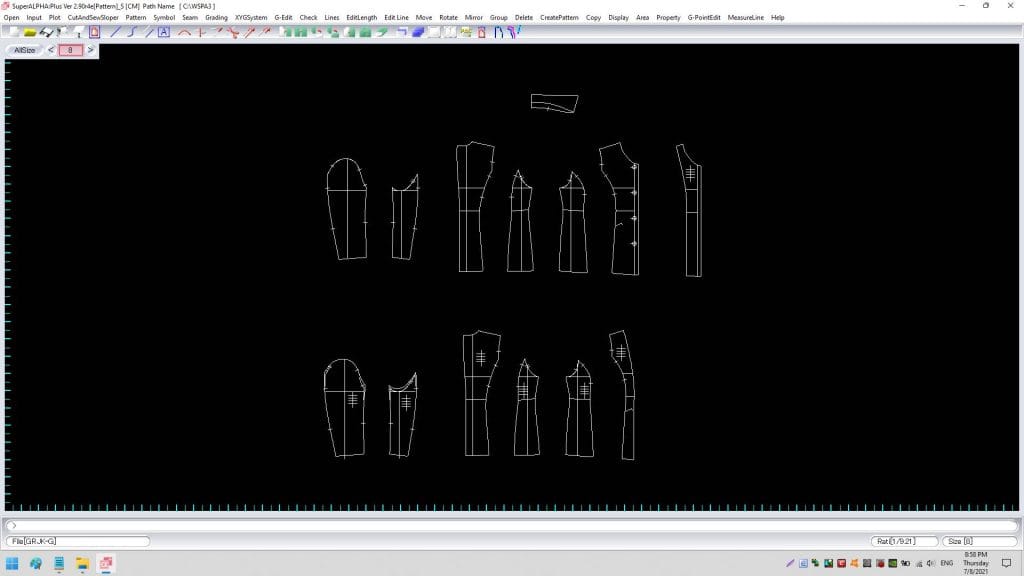
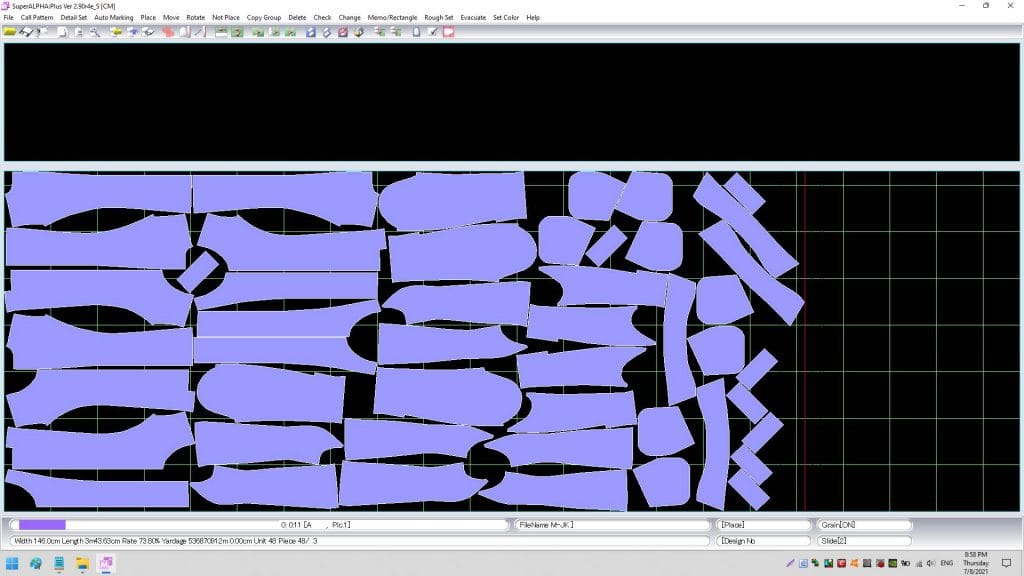
Clo 3D

Cài khá nhiều phần mềm chuyên nghành dệt may như thế nhưng máy vẫn chạy ổn định, nhanh, mượt.
Microsoft đã tối ưu rất tốt hệ điều hành Windows 11 so với Windows 10.
Chúc thành công !


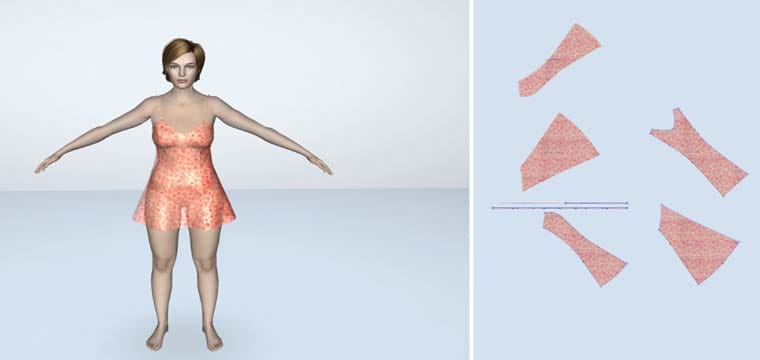
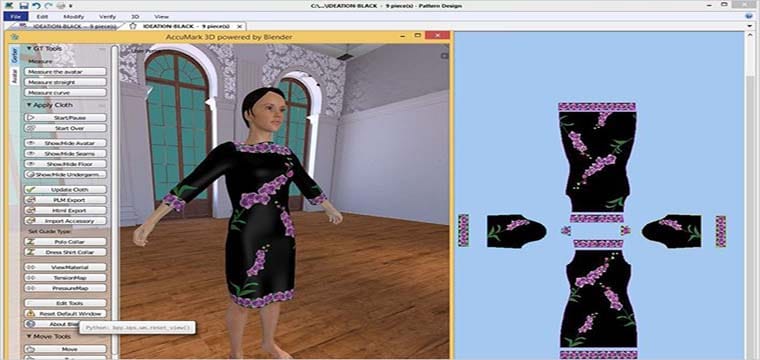


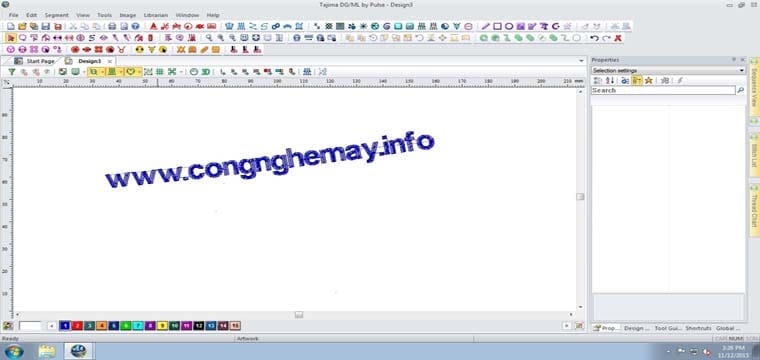

Hi, I need GeminiCAD and Optitex 23.
Bên mình có nhận cài optitex 21 k ạ. cho mình xin cách lên hệ với!
bạn liên hệ mình: 0906.442.991
có thể nhắn qua Zalo theo số đó.
Hi, I need EAT Designscope victor and/or Nedgraphic 2016 or above for study purposes. Can you please help me and my classmates to get this software?
Hi bạn,
Cảm ơn vì bài viết, mình cũng đang sử dụng win 11, đang mogn muốn cài Optitex 21, bạn có thông tin cài đặt không cho mình xin với, Trân thành cảm ơn!
nếu bạn có nhu cầu cài đặt, có thể liên hệ mình: 0906.442.991
có bản windows 11 chính thức rồi đó A Tín
mà sao e cài optitex 21 không được vậy nhỉ?
bạn kiểm tra lại cách cài đặt cho sai hay bỏ sót bước nào không.